6 cara mudah untuk memeriksa penggunaan memori di Linux
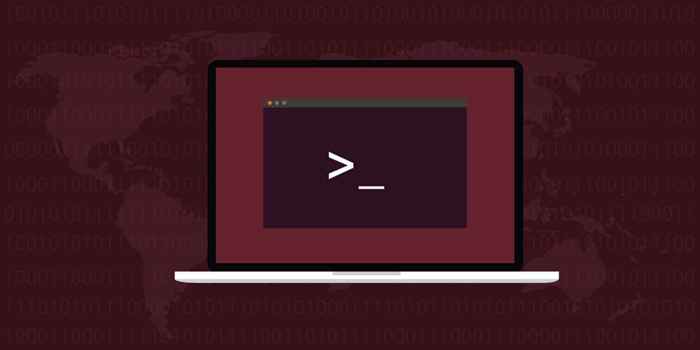
- 3203
- 243
- Dominick Barton
Linux hadir dengan banyak alat bawaan untuk mengelola dan mengoptimalkan sistem Anda. Jika Anda baru mengenal Linux atau baru saja beralih dari Windows, Anda perlu mempelajari sejumlah perintah untuk mendapatkan hasil maksimal dari itu. Linux sebagian besar terkenal sebagai sistem operasi di mana pengguna atau administrator memiliki kontrol penuh. Apakah Anda menggunakan ubuntu, mint, debian, atau distribusi linux lainnya, Anda dapat melakukan apa saja dengan perintah dan alat yang tepat.
Dalam artikel ini, kita akan fokus pada cara memeriksa penggunaan memori di Linux karena ini adalah keterampilan penting untuk dimiliki. Terkadang aplikasi akan mulai memonopoli semua memori sistem dan Anda harus mengetahui langkah -langkah pemecahan masalah yang perlu Anda ambil untuk menemukan masalah. Jadi, inilah alat baris perintah terbaik untuk memeriksa penggunaan memori pada sistem Linux Anda.
Daftar isi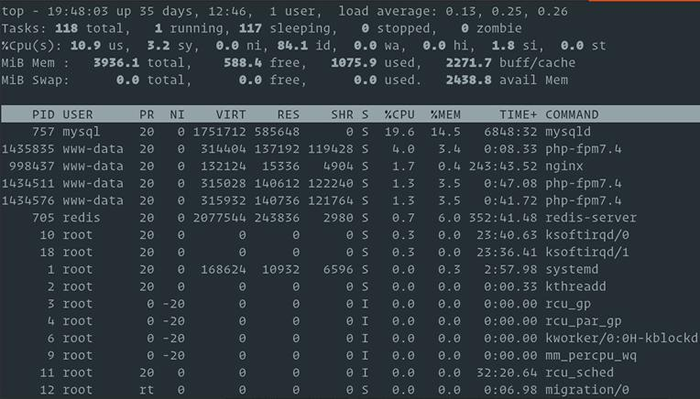
Perintah teratas menunjukkan jumlah total memori sistem dan bebas sistem Linux Anda serta memori fisik dan pertukaran yang digunakan. Kolom terpenting, dalam hal ini, adalah %mem karena itu memberi tahu Anda berapa banyak memori fisik setiap proses yang digunakan. Maka Anda dapat mengidentifikasi aplikasi nakal yang terlalu banyak memakan ingatan dan membunuhnya.
Anda juga dapat menggunakan alat baris perintah atas untuk memeriksa penggunaan CPU. Cukup periksa %kolom CPU untuk melihat berapa banyak daya pemrosesan yang digunakan oleh setiap aplikasi.
2. Perintah "Gratis"
Jika semua yang perlu Anda pelajari tentang penggunaan memori sistem Anda adalah jumlah memori gratis dan bekas, Anda tidak benar -benar membutuhkan perintah teratas. Perintah gratis akan cukup. Jenis bebas Di terminal dan langsung belajar berapa banyak memori fisik dan bertukar gratis atau digunakan. Pada saat yang sama, Anda mendapatkan informasi tentang buffer yang digunakan kernel.

Perlu diingat bahwa informasi penggunaan memori tidak muncul secara real-time. Anda dapat menggunakan baris perintah gratis untuk memantau penggunaan memori. Pada dasarnya, ini adalah tangkapan layar yang memberi tahu Anda berapa banyak memori yang gratis atau digunakan saat Anda mengetik perintah. Gunakan perintah atas jika Anda ingin memantau penggunaan memori atau mempelajari berapa banyak memori yang digunakan setiap proses.
3. Perintah "htop"
Perintah htop pada dasarnya adalah alat perintah teratas dengan lingkungan yang lebih mudah dibaca dan kontrol ramah pengguna. Ini mengeluarkan penggunaan RAM secara real-time, memberi Anda daftar semua proses berjalan, dan memberi Anda jalan pintas ke perintah yang mengontrol proses. Setelah Anda melihat proses yang terlalu banyak memakan RAM, Anda dapat menekan tombol pintasan untuk membunuhnya alih -alih menggunakan perintah bash.
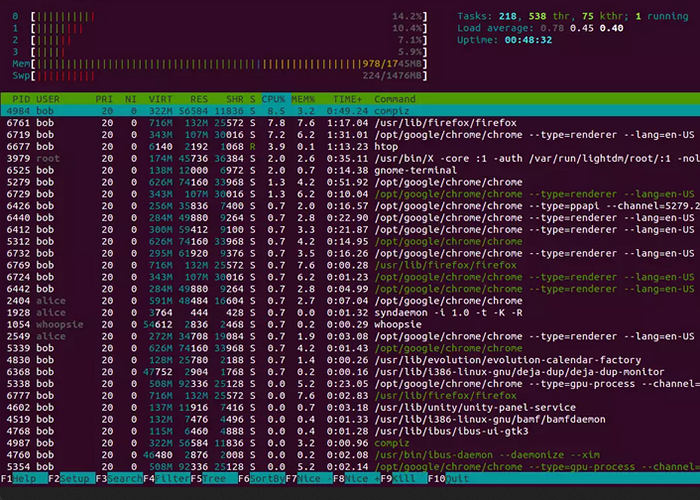
Untuk menggunakan perintah htop, Anda perlu mengetik htop di terminal. Yang mengatakan, Anda mungkin mendapatkan kesalahan jika distribusi linux Anda tidak datang dengan alat ini secara default. Dalam hal ini, ketikkan perintah berikut untuk menginstalnya:
$ sudo apt-get install htop
4. Perintah "vmstat"
Perintah vmstat akan menampilkan laporan statistik memori virtual. Perintah tersebut akan memberi Anda lebih banyak informasi daripada yang mungkin Anda butuhkan, tetapi jika Anda berencana untuk menjadi admin sistem Linux, Anda harus mengetahuinya. Laporan tersebut mencakup informasi berikut:
- Jumlah proses (procs) dengan cara itu untuk menjalankan waktu.
- Jumlah memori bertukar, memori gratis, cache, dan buffer.
- Blok diterima dan dikirim ke perangkat blok (IO).
- Waktu CPU (waktu pengguna, waktu sistem, waktu idle).
Jenis vmstatdi terminal untuk mendapatkan laporan statistik memori virtual.

5. Periksa file "proc/meminfo"
Anda mungkin bertanya -tanya dari mana sistem Linux Anda mendapatkan semua laporan dan informasi tentang penggunaan RAM ini. Nah, hampir semua alat baris perintah yang Anda gunakan sejauh ini memiliki sumber yang sama: file virtual proc/meminfo. Jika Anda ingin langsung ke sumber dan mendapatkan semua informasi penggunaan memori yang Anda inginkan, Anda dapat dengan mudah mengakses file dengan mengetikkan perintah berikut:
Less /Proc /Meminfo
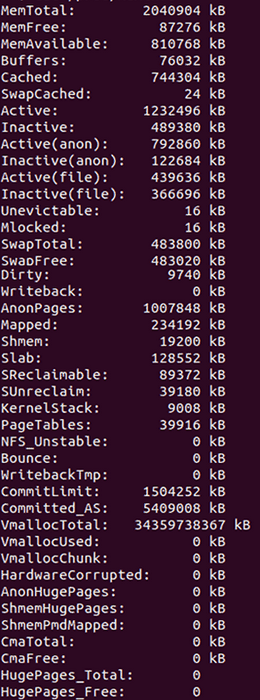
Laporannya cukup panjang, jadi Anda harus menggunakan lebih sedikit Perintah untuk mendapatkan beberapa kontrol navigasi untuk dengan cepat memindai output untuk data yang Anda butuhkan. Yang mengatakan, laporan terperinci ini berisi banyak informasi yang mungkin tidak Anda butuhkan. Jadi, inilah nilai -nilai terpenting yang harus Anda fokuskan:
- Memtotal
- Memfree
- Berkeran
- Buffer
- Di -cache
- Swapcached
- Swaptotal
- SWAPFREE
6. Gunakan GUI
Purist Linux mungkin menentang penggunaan alat garis perintah GUI Over, tetapi memiliki representasi visual penggunaan RAM sangat bagus. Anda bisa mendapatkan semua informasi yang Anda butuhkan dan memantau penggunaan memori sistem Anda secara real-time dengan menggunakan aplikasi Monitor Sistem Linux.
Untuk menggunakan aplikasi, ketik "monitor sistem" di bilah pencarian menu start dan tekan Memasuki. Monitor Sistem memiliki dua tab yang kami minati: Tab Proses dan Sumber Daya.
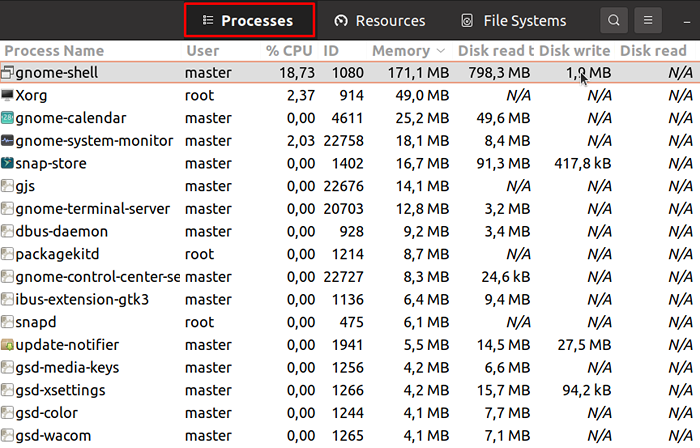
Di tab Proses, Anda dapat melihat semua proses yang saat ini berjalan di sistem operasi Linux Anda. Anda dapat membaca penggunaan memori, penggunaan CPU, dan data lainnya untuk setiap proses individu. Di sinilah Anda dapat mempelajari jika salah satu aplikasi telah menjadi nakal dan menggunakan terlalu banyak ram. Kemudian Anda dapat membunuh proses dari jendela yang sama dengan mengklik kanan di atasnya dan memilih opsi membunuh.
Yang mengatakan, jika yang Anda butuhkan adalah mempelajari bagaimana memori sistem dan CPU Anda berperilaku, Anda harus memeriksa visualisasi grafis di tab Sumber Daya.
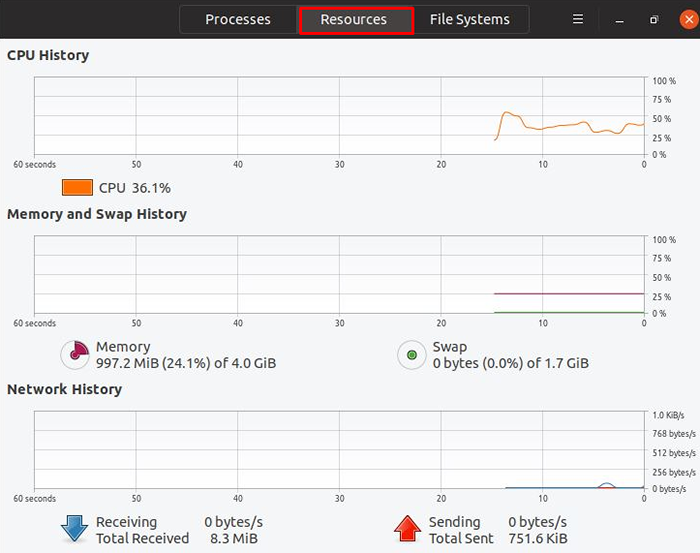
Di sini Anda dapat melihat CPU, RAM, dan riwayat jaringan sebagai grafik. Ini berarti Anda mendapatkan data historis tentang penggunaan memori sistem Anda selama periode waktu tertentu dan Anda juga dapat memantau penggunaan itu secara real-time.
Bagaimana Anda lebih suka memeriksa penggunaan memori pada sistem operasi Linux Anda? Apakah Anda tahu perintah dan alat lain yang bisa mendapatkan data yang lebih berharga untuk dianalisis? Beri tahu kami di komentar di bawah!

